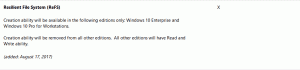Hogyan lehet szerkeszteni az URL-t a kedvencekben a Microsoft Edge-ben
A Microsoft Edge böngésző egyik új funkciója, amelyet a Windows 10 "Fall Creators Update" rendszerben vezettek be, az a lehetőség, hogy szerkesztheti a Kedvencekhez hozzáadott bármely elem URL-címét. Ez a változás nagyon kicsi, de nagyon hasznos a Microsoft Edge összes felhasználója számára. Lássuk, hogyan kell használni ezt a funkciót.
A Microsoft Edge az alapértelmezett webböngésző alkalmazás a Windows 10 rendszerben. Ez egy univerzális (UWP) alkalmazás, amely bővítési támogatással, gyors renderelő motorral és egyszerűsített felhasználói felülettel rendelkezik. Az Edge sok változást kapott a Windows 10 legutóbbi kiadásaival. A böngésző most megvan kiterjesztés támogatás, EPUB támogatás, beépített PDF olvasó, a képesség, hogy jelszavak és kedvencek exportálása és számos más hasznos funkció, mint például az elmenés képessége teljes képernyő egyetlen gombnyomással.
A Windows 10 build 16226-tól kezdve, amely az őszi alkotók frissítését jelenti, lehetőség van a Kedvencekhez hozzáadott oldalak URL-címének módosítására. Íme, hogyan lehet ezt megtenni.
Az Edge-ben két helyen szerkesztheti a könyvjelzővel ellátott oldal URL-címét: a Kedvencek sávon, amely engedélyezhető, és a Kedvencek panelen. Mindkét módszert áttekintjük.
Az URL szerkesztése a Microsoft Edge Kedvencek között, csináld a következőt.
- Nyissa meg a Microsoft Edge-t.
- Kattintson a Hub gombra az eszköztáron. Ez a bal szélső gomb, három vízszintes vonalon a csillagfedő ikonnal.
- Megjelenik a könyvjelzőkhöz hozzáadott oldalak és webhelyek listája. Kattintson a jobb gombbal a kívánt elemre a módosításához. A helyi menüben válassza a lehetőséget URL szerkesztése.
- A módosításhoz szerkessze az elem URL-címét. Nyomja meg az Enter billentyűt a változtatás megerősítéséhez.
Ugyanezt meg lehet tenni a Kedvencek sávnál is. Kattintson a jobb gombbal a kívánt elemre a Microsoft Edge Kedvencek sorában, és válassza ki az URL szerkesztése elemet a helyi menüből. Ezután kövesse a fent említett utasításokat.
Ez az.